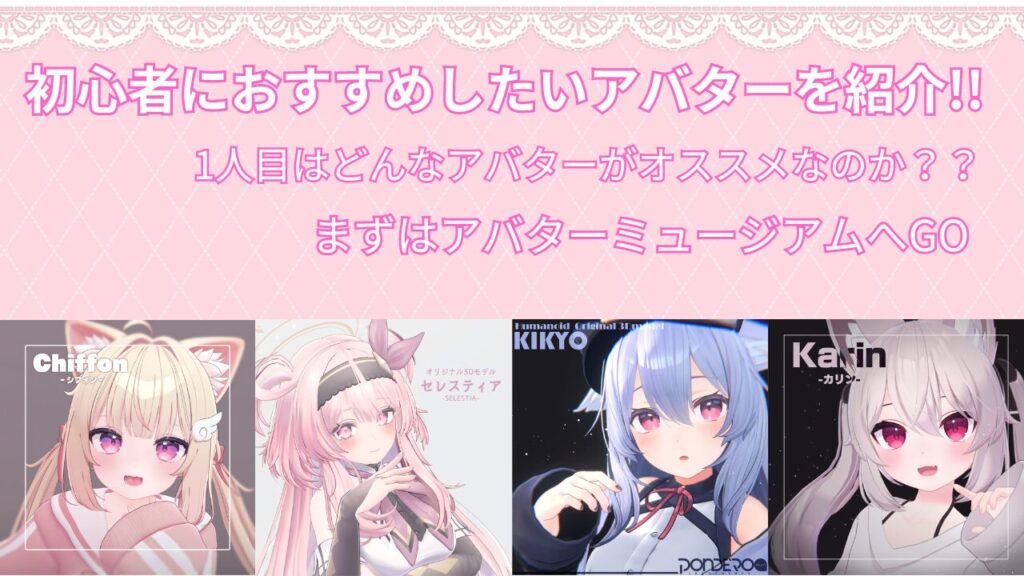たろ
たろ こんにちは、たろです!
この記事ではVRChatSDK3.70においてModular Avatarを使用した際に発生する不具合に関して
不具合の詳細と対策、発生時の対応方法に関して紹介しています。
この事象に関して、筆者の環境下で完全な形での再現と検証ができていません。
その為、筆者のミス等により記載している情報に一部ズレや誤りがある可能性があります。
予めご了承ください。
不具合の詳細と注意点
現在、2024年8月14日に行われたVRChatSDK3.70のアップデート更新に際して
Modular Avatarを使用した環境下で特定の操作を実行した際、改変データが破損する現象が報告されています。
下記の投稿で示されているエラーがunity画面に表示されている時、エラー横のAutoFixボタン(自動修正機能)を押し、実行させることで不具合が発生し最悪の場合データの破損を招きます。
改変をされる際は十分にご注意ください。
該当エラーが表示されていても、アバターアップロードには影響しません。問題の修正がされるまで、当該エラーへのAutoFixボタンの使用は行わないでください。
2024年8月17日現在、Modular Avatar作者様より不具合対策がされた新バージョンが公開されました。
詳細に関しては#不具合の対策と解決方法 をご覧ください。
不具合に関する投稿
VRChat公式
Modular Avatar
不具合の対策と解決方法
2024年8月17日現在、Modular Avatarの作者様より 不具合対策がされた新バージョンが公開されています。
対策済バージョンへ更新することで不具合の発生を防ぐことが可能です。
Modular Avatarの更新と適応はVRChat Creator Companion(VRCCC)より可能です。
更新方法については下記をご覧ください。
Modular Avatarの更新方法
ますは、VRCCCを開き Projects内にある対象projectを選び、Manage Project を選択してください。

次にManage Packages内のModular Avatar欄を確認し Installed VersionとLatest Versionを確認してください。
この時、2つのバージョンに差異がありInstalled Versionの値が1.9.13以下であれば更新が必要です。
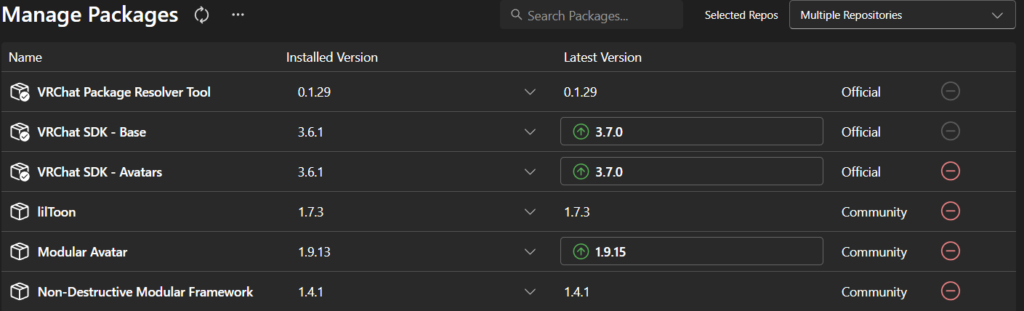
Modular Avatar 1.9.13以降はUnity 2022以降をサポートしています。
Unity 2019を使用されている方は更新によって予期せぬ不具合が発生する可能性があります。
更新の際はご注意ください。
更新が必要な場合はLatest Versionの欄に表示されている新しいバージョンをクリックしてください。

下図の様に Installed VersionとLatest Versionの値が揃っていれば成功です。

破損したアバターの修正方法について
Auto Fixを既に実行してしまい、アバターデータを破損させてしまった場合でも下記の方法で修正が可能です。
Modular Avatarの更新を済ませた状態でUnityを起動し、Hierarchy上のアバターを選択してください。
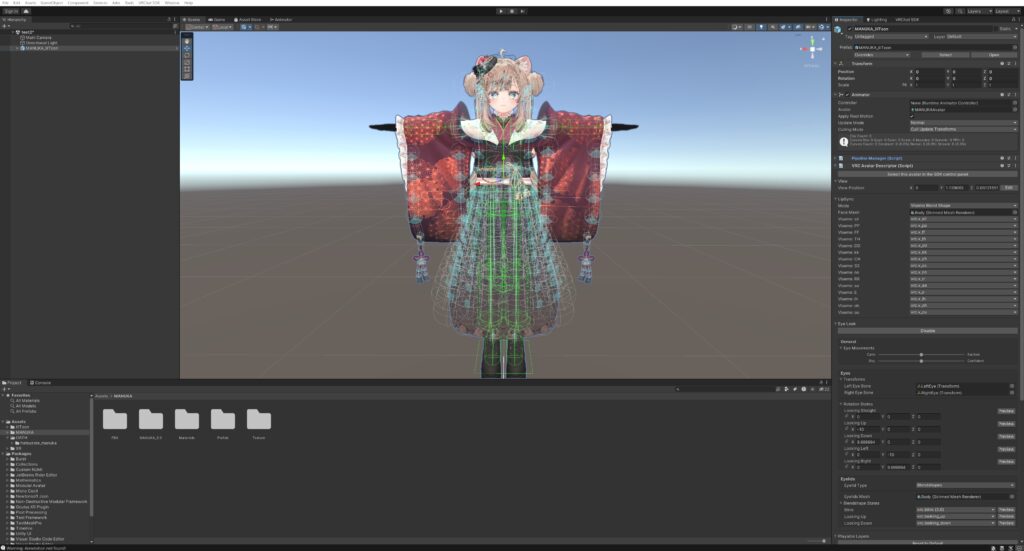
アバターを選択した状態で inspectorを表示させ、
inspectorに表示されているアバター情報を一番下部までスクロールし、Add Component と書かれているボタンを表示させてください。
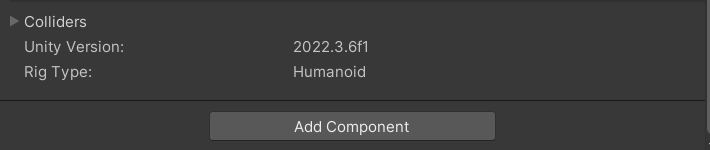
AddComponent を押し、表示される検索欄に「MA Convert Constraints」と入力してください。
下図のように検索結果に同様の名前が表示されていれば成功です。
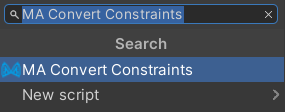
検索結果に表示されている「MA Convert Constraints」をクリックしてください。
下図のように、inspectorの最下段に選択した「MA Convert Constraints」が追加されていれば成功です。
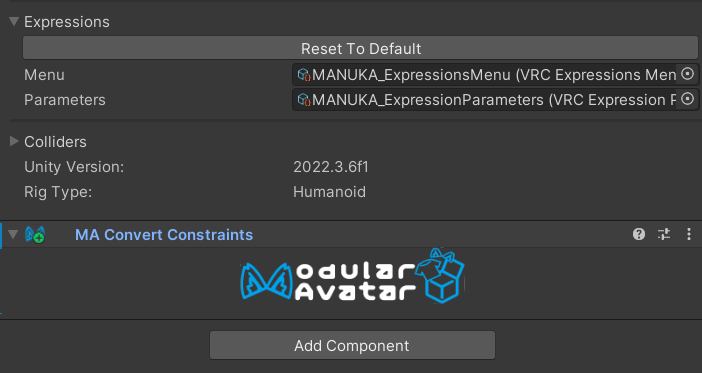
 たろ
たろ これにて、不具合の対処は完了です。
ここまでの作業お疲れ様でした!
Modular Avatarの導入方法はこちら